Come recuperare file cancellati dal cellulare
Hai cancellato per sbaglio una foto o un video dal tuo smartphone? Purtroppo capita, ma non devi disperare. Esistono diverse soluzioni che permettono di recuperare i file cancellati dai telefoni e che possono porre rimedio anche alle soluzioni che sembrano più disperate.
Roba da “smanettoni”? Assolutamente no, quelle di cui ti parlo oggi sono applicazioni estremamente semplici da utilizzare che non richiedono alcuna conoscenza avanzata. Se vuoi saperne di più, prenditi cinque minuti di tempo libero e scopri come recuperare file cancellati dal cellulare con una delle soluzioni che sto per segnalarti.
Che tu abbia un terminale Android o un iPhone dovresti riuscire a raggiungere il tuo scopo in una manciata di minuti, ovviamente però non aspettarti miracoli. I dati cancellati da molto tempo sono quasi sempre irrecuperabili, questo perché le porzioni di memoria su cui erano ospitati vengono occupate da altri file, ma agendo in maniera tempestiva potresti riuscire ad ottenere risultati più che soddisfacenti. Io incrocio le dita per te e ti auguro una buona lettura. In bocca al lupo per tutto!
Recuperare file cancellati da un cellulare Android
DiskDigger
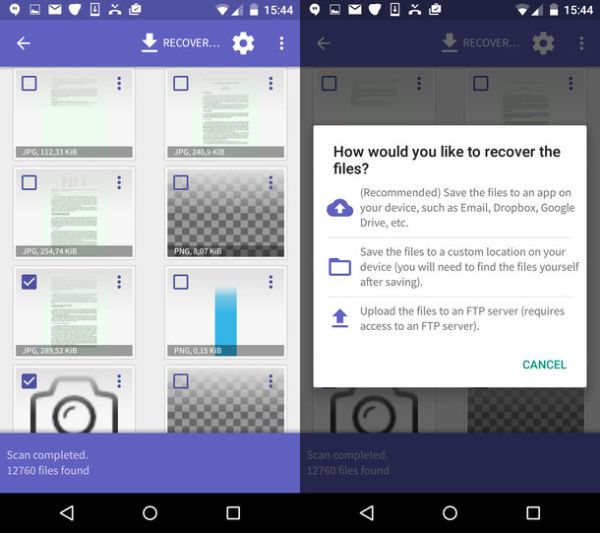
Hai bisogno di recuperare file cancellati da smartphone Android? Allora ti consiglio vivamente di provare DiskDigger, un'applicazione che si installa direttamente sul telefono e permette di recuperare ogni tipo di file cancellato accidentalmente dalla memoria del terminale o dalle schede microSD (nel caso dei terminali con memoria espandibile). È disponibile in due versioni: una gratuita che consente di recuperare solo le foto in formato JPG e PNG e una a pagamento (3,37 euro) che invece supporta anche la musica, i documenti PDF, i file di Office, le applicazioni APK e gli archivi ZIP. In entrambi i casi per funzionare correttamente necessita del root. Se non sai di cosa sto parlando, leggi la mia guida su come effettuare il root su Android.
DiskDigger svolge il suo lavoro in maniera estremamente e lineare. Per avviare la ricerca dei file cancellati, avviala, concedile i permessi di root (pigiando sul pulsante Concedi che compare al centro dello schermo) e se stai utilizzando la versione free della app, rifiuta il passaggio alla Pro facendo "tap" sul pulsante No, thanks. Seleziona quindi la partizione da scansionare (dovrebbe essere quella con la capienza maggiore segnalata in grassetto), metti il segno di spunta accanto alle voci relative ai tipi di file da cercare (es. foto JPG, video MP4 o documenti PDF) e dai l'OK per avviare la scansione.
A procedura ultimata, per recuperare i dati trovati dalla app, apponi il segno di spunta accanto alle loro anteprime e pigia sul pulsante Recover che si trova in alto a sinistra. A questo punto puoi decidere se salvare i dati su un servizio di cloud storage o auto-inviarteli via email (pigiando sull'icona della nuvola), in una cartella dello smartphone (pigiando sull'icona della cartella) o su un server FTP (selezionando l'icona della freccia).
PhotoRec
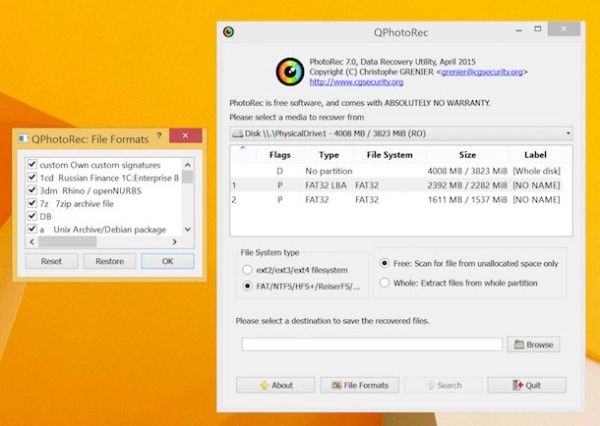
Se il tuo smartphone è dotato di memoria espandibile e vuoi recuperare i dati cancellati dalla microSD puoi rivolgerti a PhotoRec, si tratta di un software gratuito ed open source che permette di recuperare foto, video, documenti, archivi compressi e altri tipi di file da vari tipi di unità. È compatibile con Windows, macOS e Linux ma solo su Windows viene fornito completo di interfaccia grafica (altrimenti va usato tramite linea di comando). Viene distribuito in coppia con TestDisk, un altro software gratuito ed open source che permette di recuperare le partizioni perse e di rendere nuovamente avviabili i dischi danneggiati, ma questo non importa, per il momento a te interessa solo PhotoRec.
Per scaricare PhotoRec sul tuo computer, collegati al sito ufficiale del programma e clicca sulla voce Windows situata sotto la dicitura TestDisk & PhotoRec 7.0. Successivamente, apri l'archivio zip che hai appena scaricato sul tuo PC, estraine il contenuto in una cartella qualsiasi e avvia l'eseguibile qphotorec_win.exe.
Nella finestra che si apre, espandi il menu a tendina che si trova in alto per selezionare l'unità che contiene la tua microSD (puoi anche usare un adattatore USB o SD), scegli la partizione primaria del dispositivo (dovrebbe essere quella denominata FAT32, FAT16 o exFAT) e apponi il segno di spunta accanto alle voci FAT/NTFS/HFS+/ReiferFS e Free.
A questo punto, fai click sul pulsante File formats e scegli i formati di file che intendi recuperare con PhotoRec. Come già accennato in precedenza puoi scegliere fra vari tipi di foto (JPG, PNG ecc.), video (mov/mp4/3gp/3g2/jp2), archivi compressi e molto altro ancora. Per azzerare la selezione predefinita di PhotoRec clicca sul pulsante Reset.
Una volta effettuata la tua scelta, clicca sul pulsante OK, dopodiché pigia su Browse, scegli la cartella in cui salvare i dati recuperati dalla microSD e avvia il recupero dei dati cliccando sul pulsante Search. Tutti i file recuperati dal programma verranno salvati automaticamente nella cartella che hai scelto poc'anzi.
Consigli utili
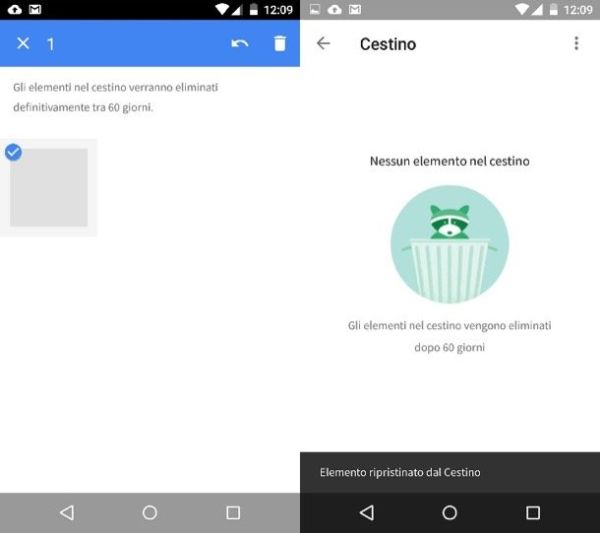
- Se hai cancellato una foto o un video e utilizzi Google Foto come app per la gestione delle foto, forse puoi recuperare i tuoi dati senza ricorrere a soluzioni esterne. Google Foto, infatti, sposta le foto e i video cancellati dallo smartphone in una sorta di cestino che consente di recuperarli per un periodo di 60 giorni. Per visualizzare il contenuto del cestino di Google Foto, apri l'applicazione, pigia sull'icona ad hamburgercollocata in alto a sinistra e seleziona la voce Cestino dalla barra che compare di lato. Dopodiché metti il segno di spunta accanto alle immagini da recuperare e fai "tap" sull'icona della freccia per spostarli nuovamente nella galleria del tuo smartphone.
- Se hai creato un backup del tuo smartphone utilizzando l'applicazione fornita dall'azienda produttrice del device (es. Smart PC per i telefoni Samsung), puoi sfruttare le funzioni di ripristino di quest'ultima per recuperare i dati di tuo interesse. Per maggiori informazioni a riguardo consulta le mie guide su come collegare Android al PC e come effettuare un backup Android.
Recuperare file cancellati da un iPhone
EaseUS MobiSaver
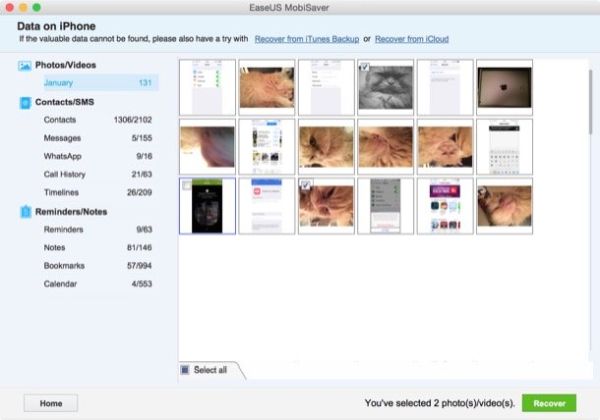
Se vuoi scoprire come recuperare file cancellati dal cellulare e possiedi un iPhone, puoi affidarti ad EaseUS MobiSaver. Si tratta di un'applicazione per Windows e Mac che consente di recuperare i file cancellati accidentalmente da iPhone e tutti gli altri dispositivi portatili Apple eseguendo una scansione diretta del device oppure estrapolando i dati dai backup di iTunes e iCloud. Ti dico subito che il recupero dei file direttamente dalla memoria del device è molto difficile, ma se hai creato dei backup con iTunes o iCloud hai buone probabilità di recuperare i tuoi file.
Il programma è disponibile in due versioni differenti: una gratuita senza limiti di tempo che però permette di salvare un solo file multimediale (o cinque contatti) alla volta e una a pagamento che costa 59,95$.
Per scaricare EaseUS MobiSaver Free sul tuo computer, collegati al sito Internet del programma e clicca prima sul pulsante Free download e poi su Download. A scaricamento completato apri, facendo doppio click su di esso, il file appena scaricato (ems_free.exe) e, nella finestra che si apre, fai click prima su Sì e poi su OK e Next. Accetta quindi le condizioni di utilizzo del programma, mettendo il segno di spunta accanto alla voce I accept the agreement, e clicca prima su Next per due volte consecutive e poi su Install e Finish per terminare il processo d'installazione ed avviare EaseUS MobiSaver Free.
Se utilizzi un Mac, puoi scaricare la versione di EaseUS MobiSaver Free per OS X collegandoti al sito Web dell'applicazione, apponendo il segno di spunta accanto alla voce Mac (sulla destra) e cliccando sul pulsante Free Download. A scaricamento completato, apri il pacchetto dmg contenente la app e trascina l'icona di EaseUS MobiSaver Free nella cartella Applicazioni di OS X.
Per recuperare i file cancellati dal tuo iPhone, collega il dispositivo al computer usando il cavo Lightning/Dock in dotazione, avvia EaseUS MobiSaver e seleziona la fonte da cui intendi estrapolare i dati: Recover from iOS Device per eseguire una scansione diretta del dispositivo, Recover from iTunes Backup per estrarre i dati dai backup di iTunes presenti sul PC oppure Recover from iCloud Backup per estrapolare i file salvati nei backup di iCloud (online). Dopodiché clicca sul pulsante verde Scan collocato accanto al nome del tuo iPhone (sulla destra) e attendi che la scansione giunga al termine.
Quando MobiSaver termina di controllare il tuo dispositivo (o il backup che hai selezionato), utilizza i collegamenti presenti nella barra laterale di sinistra per scegliere il tipo di file da recuperare: Photos/Videos per immagini e filmati, Contacts per i contatti, Messages per gli SMS, WhatsApp per le conversazioni di WhatsApp, Calendar per gli eventi salvati nel calendario e così via. Metti quindi il segno di spunta accanto agli elementi da ripristinare, clicca sul pulsante Recover collocato in basso a destra e seleziona la cartella in cui esportarli.
Consigli utili
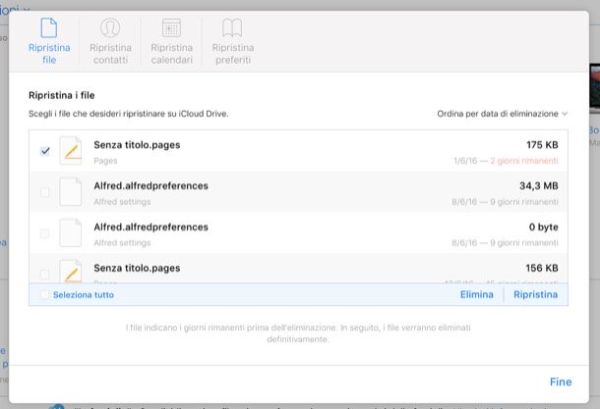
- Le foto e i video cancellati da iPhone vengono archiviati in una sorta di cestino dove rimangono per 40 giorni. Per ripristinarli, non devi far altro che aprire l'applicazione Foto, selezionare la scheda Album che si trova in basso a destra e recarti nell'album Eliminati di recente. Pigia dunque sul pulsante Seleziona collocato in alto a destra, metti il segno di spunta accanto alle miniature delle immagini o dei video da ripristinare e fai "tap" su Recupera per completare l'operazione.
- Se hai cancellato un file che avevi archiviato su iCloud Drive, puoi recuperarlo tramite il sito Internet di iCloud. Tutto quello che devi fare è autenticarti con il tuo account, cliccare sul tuo nome in alto a destra e selezionare la voce Impostazioni iCloud dal menu che compare. Nella pagina che si apre, seleziona la voce Ripristina file che si trova in basso a sinistra, scegli i file che intendi recuperare e pigia sul pulsante Ripristina per completare l'operazione.
